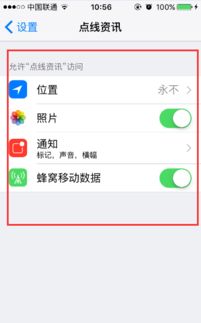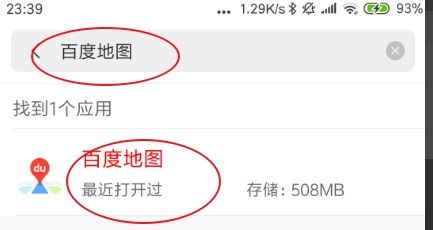华为手机轻松开启相册权限指南
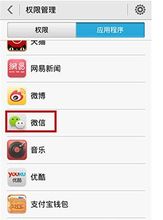
在使用华为手机的过程中,很多应用都需要访问相册权限,以便能够读取、保存或分享图片。然而,很多用户并不清楚如何正确开启这一权限。本文将详细介绍华为手机如何开启相册权限,帮助用户轻松解决这一问题。

一、通过应用管理开启相册权限
华为手机的应用管理功能提供了对各个应用的详细设置,包括权限管理。以下是具体步骤:
1. 打开设置:
首先,在华为手机的主界面上找到并点击“设置”图标,进入手机的设置界面。
2. 进入应用管理:
在设置界面中,滑动屏幕找到并点击“应用和服务”或“应用管理”选项。进入应用管理页面后,可以看到所有已安装的应用列表。
3. 选择目标应用:
在应用列表中,找到需要开启相册权限的应用,并点击进入该应用的详细设置页面。
4. 开启相册权限:
在应用详细设置页面中,找到并点击“权限”选项。在权限管理界面中,找到并点击“相机”或“存储”选项(有些应用可能直接显示“相册”权限)。在相机或存储权限设置页面,选择“仅使用期间允许”或“允许”,即可开启该应用的相册访问权限。
二、通过权限管理直接开启相册权限
除了通过应用管理开启权限外,华为手机还提供了更为直接的权限管理方式,可以在权限管理界面中直接开启相册权限。以下是具体步骤:
1. 打开设置:
同样,在华为手机的主界面上找到并点击“设置”图标,进入手机的设置界面。
2. 进入权限管理:
在设置界面中,滑动屏幕找到并点击“权限管理”选项。进入权限管理页面后,可以看到所有权限的分类列表。
3. 选择相机权限:
在权限管理界面中,找到并点击“相机”选项。进入相机权限管理页面后,可以看到所有需要相机权限的应用列表。
4. 开启目标应用的权限:
在相机权限管理页面中,找到需要开启相册权限的应用,并点击进入该应用的权限设置页面。在权限设置页面中,选择“仅使用期间允许”或“允许”,即可开启该应用的相册访问权限。
三、通过隐私设置开启相册权限
华为手机的隐私设置也提供了对相册权限的管理功能。以下是具体步骤:
1. 打开设置:
在华为手机的主界面上找到并点击“设置”图标,进入手机的设置界面。
2. 进入隐私设置:
在设置界面中,滑动屏幕找到并点击“隐私”选项。进入隐私设置页面后,可以看到所有隐私权限的分类列表。
3. 选择权限管理:
在隐私设置页面中,找到并点击“权限管理”选项。进入权限管理页面后,可以看到所有权限的分类列表。
4. 选择相机权限:
在权限管理界面中,找到并点击“相机”选项。进入相机权限管理页面后,可以看到所有需要相机权限的应用列表。
5. 开启目标应用的权限:
在相机权限管理页面中,找到需要开启相册权限的应用,并点击进入该应用的权限设置页面。在权限设置页面中,选择“仅使用期间允许”或“允许”,即可开启该应用的相册访问权限。
四、注意事项
在开启相册权限时,需要注意以下几点:
1. 谨慎开启权限:
相册中可能包含个人隐私照片,因此在开启相册权限时,要谨慎选择需要访问相册的应用。避免将权限授予不可信的应用,以保护个人隐私安全。
2. 定期检查权限:
建议用户定期检查已授权的应用权限,确保没有不必要的权限被开启。如果发现某个应用不再需要使用相册权限,可以及时关闭该权限,以减少潜在的安全风险。
3. 更新系统和应用:
及时更新华为手机的系统和已安装的应用,以确保系统的安全性和应用的兼容性。系统和应用的更新通常会修复已知的安全漏洞,提高系统的安全性。
4. 使用安全软件:
在华为手机上安装可靠的安全软件,如杀毒软件、防火墙等,以增强手机的安全性。安全软件可以监控应用的权限使用情况,及时发现并处理潜在的安全威胁。
五、常见问题解答
1. 为什么有些应用无法访问相册?
如果某个应用无法访问相册,可能是因为该应用没有获得相册权限。请按照上述步骤检查并开启该应用的相册权限。
2. 开启相册权限后,应用仍然无法访问相册怎么办?
如果开启相册权限后,应用仍然无法访问相册,可能是因为应用本身存在问题或系统出现故障。可以尝试重启应用、重启手机或卸载并重新安装应用来解决问题。如果问题仍然存在,建议联系应用开发者或华为客服寻求帮助。
3. 关闭相册权限后,应用还能访问相册吗?
关闭相册权限后
- 上一篇: 轻松搞定!酒店退房流程全解析
- 下一篇: 揭秘“故人”的深层含义:那些在你生命中留下痕迹的人
-
 如何轻松开启华为手机相册访问权限资讯攻略11-05
如何轻松开启华为手机相册访问权限资讯攻略11-05 -
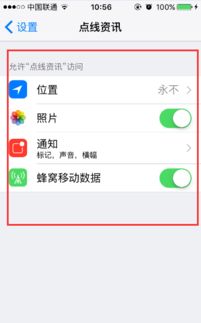 苹果手机:轻松几步,教你开启相册权限!资讯攻略11-05
苹果手机:轻松几步,教你开启相册权限!资讯攻略11-05 -
 轻松解锁:如何设置手机相册权限资讯攻略11-05
轻松解锁:如何设置手机相册权限资讯攻略11-05 -
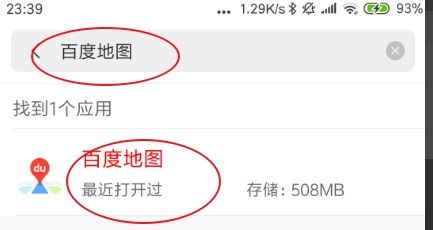 相册权限被禁止后如何重新开启?资讯攻略11-04
相册权限被禁止后如何重新开启?资讯攻略11-04 -
 轻松几步,教你如何开启相册权限资讯攻略11-05
轻松几步,教你如何开启相册权限资讯攻略11-05 -
 华为C8813轻松获取ROOT权限与刷机教程资讯攻略03-20
华为C8813轻松获取ROOT权限与刷机教程资讯攻略03-20